
Znajdowanie gier, pobieranie ich i granie w aplikacji Apple Games na Macu
W aplikacji Apple Games możesz przeglądać i wyszukiwać kolejne gry z różnych kategorii, takich jak gry akcji, przygodowe, wyścigowe i logiczne. Możesz pobierać gry i grać w nie oraz kontynuować postępy na dowolnym zgodnym urządzeniu, na którym zalogowano się na to samo konto Apple, oraz zarządzać grami, w które już nie grasz. Aplikacja Gry wyświetla również gry zainstalowane spoza App Store i Apple Arcade, takie jak programy uruchamiające konkretnych producentów lub sklepy z grami innych firm.
Uwaga: Dostępność Game Center, Apple Arcade i Apple One zależy od kraju i regionu. Zapoznaj się z artykułem Wsparcia Apple Dostępność usług Apple Media. Dostępność gier Apple Arcade na różnych urządzeniach zależy od zgodności urządzeń oraz oprogramowania. Nie wszystkie gry Apple Arcade są dostępne na Macu i Apple TV 4K. Niektóre rzeczy mogą nie być dostępne we wszystkich regionach. Zapoznaj się z artykułami Wsparcia Apple Dostępność gier Apple Arcade na różnych urządzeniach oraz Dostęp do danych gier Apple Arcade na wszystkich urządzeniach.
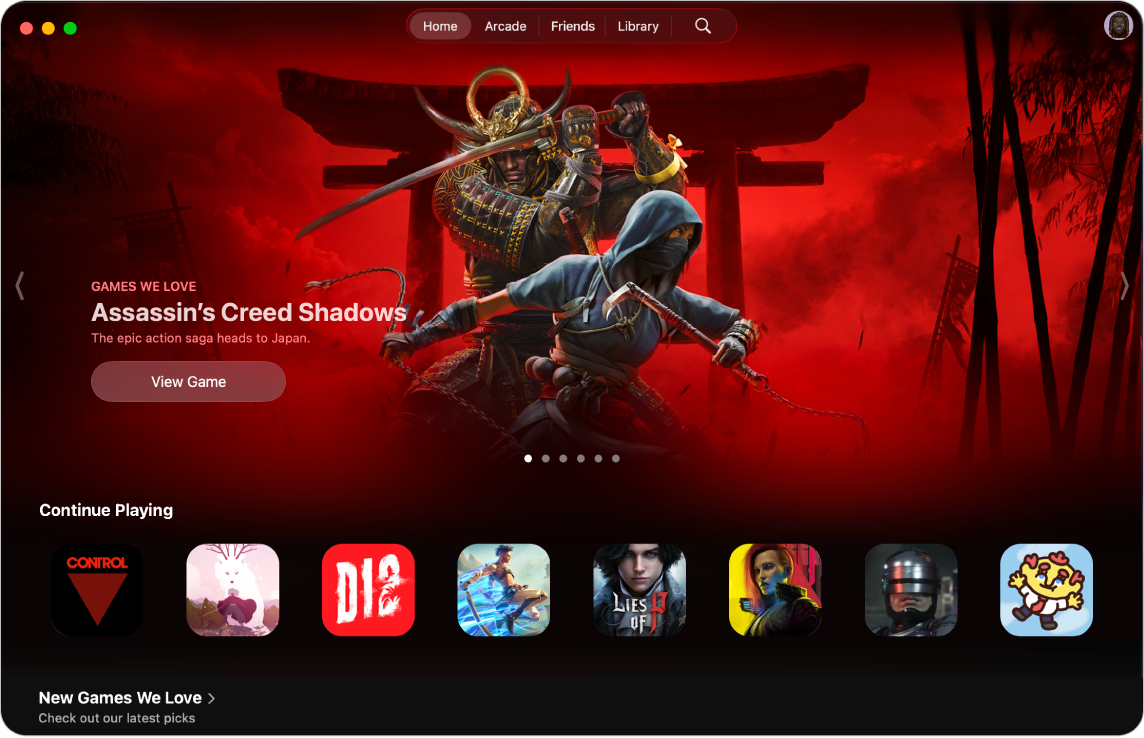
Przeglądanie lub wyszukiwanie gier
Przejdź do aplikacji Apple Games
 na Macu.
na Macu.Wykonaj dowolną z poniższych czynności:
Aby przeglądać nowe wydania, zobaczyć najpopularniejsze rzeczy lub uzyskać spersonalizowane sugestie: Kliknij w Ekran główny.
Aby wyświetlić wyselekcjonowaną kolekcję gier z Apple Arcade (wymagana subskrypcja) bez reklam i zakupów w aplikacji: Kliknij w Arcade.
Aby wyszukiwać lub przeglądać: Kliknij w
 , wpisz szukaną rzecz w polu wyszukiwania lub przeglądaj według kategorii.
, wpisz szukaną rzecz w polu wyszukiwania lub przeglądaj według kategorii.
Kliknij w grę, aby wyświetlić informacje, takie jak oceny, obsługiwane kontrolery, tabele, osiągnięcia i nie tylko.
Aby wyświetlić dodatkowe informacje, takie jak recenzje i informacje o prywatności, kliknij w Zobacz w App Store.
Pobieranie lub kupowanie gry
Przejdź do aplikacji Apple Games
 na Macu.
na Macu.Przejdź do wybranej gry, a następnie kliknij w cenę. Jeśli gra jest bezpłatna, kliknij w Pobierz.
Jeśli widzisz
 zamiast ceny lub opcji Pobierz, dana gra została już zakupiona. Kliknij w
zamiast ceny lub opcji Pobierz, dana gra została już zakupiona. Kliknij w  , aby pobrać ją ponownie za darmo.
, aby pobrać ją ponownie za darmo.W razie potrzeby uwierzytelnij się za pomocą Face ID, Touch ID lub hasła, aby dokończyć zakup.
Zakupy są realizowane przy użyciu metody płatności powiązanej z Twoim kontem Apple.
Pobrane gry są zachowywane w folderze Aplikacje na Macu i pojawiają się również w Spotlight. Zobacz: Wyświetlanie i otwieranie aplikacji. Gra pozostaje w folderze Aplikacje do momentu jej usunięcia. Aby dowiedzieć się, jak zarządzać pobieraniem gier przez członków rodziny, w tym jak włączyć funkcję Poproś o zakup oraz odpowiedzieć na prośbę o wyjątek aplikacji, zobacz: Włączanie funkcji Poproś o zakup dotyczącej zakupów w chmurze rodzinnej.
Graj
Pobrane gry możesz uruchamiać na Macu w dowolnym momencie.
Przejdź do aplikacji Apple Games
 na Macu.
na Macu.Kliknij w Biblioteka, a następnie kliknij w Graj pod grą, w której chcesz zagrać.
Porada: Znajdź szybko grę na Macu przy użyciu Spotlight. Naciśnij Command + Spacja, a następnie wpisz nazwę gry, w którą chcesz zagrać.
Gdy grasz na Macu podłączonym do wyświetlacza obsługującego jakość dostosowywaną, możesz włączyć automatyczne dostosowywanie częstotliwości odświeżania wyświetlacza do liczby klatek generowanych przez kartę graficzną, aby zminimalizować zacinanie się, opóźnienie reakcji oraz rozrywanie obrazu. Zobacz: Używanie jakości dostosowywanej.
Kontynuacja gry na Macu
Niezależnie od tego, czy grasz w grę na innym Macu, czy na innym urządzeniu, możesz kontynuować grę na swoim Macu, jeśli zalogowano się przy użyciu tego samego konta Apple na obu urządzeniach.
Przejdź do aplikacji Apple Games
 na Macu.
na Macu.Kliknij w Ekran główny.
W sekcji Graj dalej kliknij w grę, a następnie kliknij w Graj.
Kończenie gry
Podczas gry w grę na Macu naciśnij Command-Q.
Usuwanie gry
Kliknij na Macu w
 w Docku, aby otworzyć okno Findera.
w Docku, aby otworzyć okno Findera.Kliknij w Aplikacje na pasku bocznym, a następnie przeciągnij grę do Kosza.